Kumusta Mga Tagahanga ng KDE! Muli dito at sa oras na ito dalhin ko sa iyo kung paano i-configure ang KDM login manager na, tulad ng nakita mo, ang naka-install lamang ay medyo maputla para sa karamihan ng mga kagustuhan. Ang mga hindi pa naka-install ang kanilang KDE sa Debian, inirerekumenda namin na basahin mo ang artikulo Ang mabilis at matikas na KDE.
Mula ngayon matututunan natin:
- Paano i-configure ang KDM?
- Gamit ang utos ng kcmshell
- Paano i-configure ang KDM upang tanggapin ang mga kahilingan sa XDMCP?
- Paano magsimula ng isang remote session sa ibang computer?
Paano i-configure ang KDM?
Sa KDE Help kabanata 4 na "Pag-configure ng kdm", mahahanap mo ang isang detalyadong paglalarawan kung paano i-configure ang KDM Access Manager. Hindi namin balak na palitan ang tulong na iyon, ngunit upang ipakita ang mga minimum na hakbang na dapat naming sundin para sa pagsasaayos nito. Lalo na para sa "walang pasensya" na nais na magkaroon ng kanilang kapaligiran na kaaya-aya hangga't maaari na may isang minimum na halaga ng pagbabasa.
Gayunpaman, inirerekumenda namin na basahin ng lahat ang magagandang materyal sa pag-aaral sa "KDE Help Center".
Babala: Ang mga pagbabagong ginawa namin sa module ng Access Manager ay mai-o-overlap ang / etc / kde4 / kdm / kdmrc file, na sa orihinal nitong estado ay maraming mga puna upang matulungan kang i-configure ang kdm. Ang paggamit ng modyul na ito ng Mga Kagustuhan sa System ay mawawala ang mga komento ng file na iyon. Para sa kadahilanang ito, inirerekumenda namin na bago gamitin ang module gumawa ka ng isang backup na kopya ng file sa ibang folder o kopyahin mo ito sa parehong folder na may ibang pangalan. Ang kasanayan na ito ay lubos na inirerekomenda para sa lahat ng mga file ng pagsasaayos ng system at magagawa natin ito gamit ang utos:
sudo cp / etc / kde4 / kdm / kdmrc /etc/kde4/kdm/kdmrc.original
Pagsusumikap sa module ng Access Manager:
Gamit ang key na kumbinasyon Alt + F2 o Menu -> Ipatupad ang order, tatawagin namin ang form ng pagsasaayos ng KDM sa pamamagitan ng pagta-type ng utos kdesudo kcmshell4 kdm. Kung gagawin natin ito mula sa isang console huwag kalimutang magsulat kdesudo sa halip na ang dati sudo.
Matapos tanggapin, ipapakita sa amin ang sumusunod na form:
Sa pamamagitan nito ay mai-configure namin ang maraming mga aspeto -hindi lahat posible- ng kdm. Galugarin ang mga posibilidad at pagbati! Laging tandaan na ito ay mas ligtas Wala kang baguhin kaysa sa ipinahiwatig sa mga tab Mga gumagamit y Aliw.
Ang pagtawag sa nakaraang module ay maaari ding gawin gamit ang utos:
kdesudo systemsettings
Mas gusto namin ang unang paraan dahil direktang dumidirekta kami sa module na pinag-uusapan at hindi namin kailangang mag-navigate sa natitirang mga hindi mabilang na pagpipilian ng Kagustuhan ng system bilang gumagamit ugat.
Kailan man gumawa kami ng pagbabago sa module ng kdm dapat naming isagawa ang utos:
kdesudo service kdm restart
Gamit ang utos ng kcmshell
kcmshell4 ay isang tool upang isa-isahin ang mga module mula sa Mga Kagustuhan sa System o Control Panel ng KDE. Isaalang-alang ko itong napaka kapaki-pakinabang lalo na para sa mga module na ang gumagamit lamang ang maaaring mag-access ugat, at sila ang ipinapakita sa amin na hindi pinagana ang lahat ng mga posibleng pagpipilian sa pagsasaayos.
Upang malaman ang mga pagpipilian sa utos, dapat kaming mag-type sa isang console:
kcmshell4 --tulong
At upang malaman kung aling mga module ang maaari nating mai-access sa pamamagitan nito:
kcmshell4 --list | higit pa
Kung nais naming i-save sa isang file ang listahan ng mga module ng Mga Kagustuhan sa System:
kcmshell4 --list> module-list.txt
Upang matingnan ang bagong nilikha na file, Alt + F2 o sa pamamagitan ng console:
kwrite module-list.txt
Paano i-configure ang KDM upang tanggapin ang mga kahilingan sa XDMCP?
Mula sa Tulong sa KDE:
Kabanata 9. Paggamit ng kdm para sa remote access (XDMCP)
XDMCP ay isang pamantayang Open Group ang «X display control control protocol"(X Display Mmanlalaban Control Protocol). Ginamit upang i-configure ang mga koneksyon sa pagitan ng mga malalayong system sa network.
Praktikal ang XDMCP sa mga sitwasyong maraming gumagamit kung saan may mga gumagamit na may mga workstation at isang napakalakas na server na maaaring magbigay ng mga mapagkukunan upang magpatakbo ng maraming mga session ng X. Halimbawa, ang XDMCP ay isang mahusay na paraan upang magamit muli ang mga lumang computer - isang Pentium at kahit isang 486. na may 16Mb ng RAM sapat na ito upang patakbuhin ang X at gamitin ang XDMCP bilang isang computer na maaaring magpatakbo ng mga modernong session ng KDE sa server. Sa panig ng server, sa sandaling tumatakbo ang isang sesyon ng KDE (o iba pang kapaligiran), ang pagpapatakbo ng iba pa ay mangangailangan ng kaunting labis na mga mapagkukunan.
Gayunpaman, pinapayagan ang iba pang mga pamamaraan ng pag-access sa iyong makina na malinaw na may mga implikasyon sa seguridad. Dapat mo lamang patakbuhin ang serbisyong ito kung kailangan mong payagan ang mga remote X server na simulan ang mga sesyon ng pag-access sa iyong system. Ang mga gumagamit na may isang simpleng computer na UNIX® ay hindi kailangang patakbuhin ito.
Para sa mga praktikal na layunin, sa pamamagitan ng XDMCP maaari naming mai-access nang malayuan ang aming desktop at magtrabaho dito na para bang nakaupo kami sa harap ng aming sariling makina. Ito ay isang Linux protocol at sa pamamagitan nito maaari lamang kaming kumonekta sa o mula sa mga makina ng Linux.
Upang ma-access ang aming computer mula sa Windows machine, dapat naming i-install ang package xrdp u iba pang katugmang tool. Ngunit iyon ay isa pang kwento.
Ang pagpipilian upang simulan ang isang remote session ay hindi pinagana bilang default para sa mga kadahilanang pangseguridad. Sa kaganapan na nagtatrabaho kami sa isang maliit na network, o may mga virtual machine sa aming sariling computer na nais naming ma-access sa pamamagitan ng pasilidad na ito, dapat naming baguhin ang hindi bababa sa dalawang mga file. At mga kaibigan, kailangan nating hawakan ang mga file ng pagsasaayos na iyon. Bagaman tila mahirap, makikita natin na napakadali!
Ang una sa kanila ay siya kdmrc, na dapat nating i-edit sa mga pahintulot ng gumagamit ugat at baguhin ang isang solong linya nito sa seksyon nito [xdmcp] na nasa dulo ng file. Sa seksyong iyon ay makakahanap kami ng isang linya na nagsasabi Paganahin = mali, na dapat nating palitan Paganahin = totoo. Kaya sinasabi namin sa Kdm na tanggapin ang mga malalayong session.
kdesudo kwrite / etc / kde4 / kdm / kdmrc
Dapat ito ay ang mga sumusunod:
Ang pangalawang file na dapat nating baguhin ay ang xaccess, na tiyak na responsable para sa pagtataguyod ng seguridad sa remote na pag-login. Inaanyayahan ka naming basahin ang mga komento kung nais mong higit na limitahan ang pag-access sa iyong computer. Sa ngayon hahayaan naming ma-access ang amin mula sa anumang makina na nakakonekta sa network, dahil nakakonekta kami sa isang maliit na network o nais naming ma-access ang isang virtual machine na may KDE na tumatakbo sa aming sariling computer:
kdesudo kwrite / etc / kde4 / kdm / Xaccess
Ang tanging linya na dapat nating baguhin ay ang may komento sa dulo na nagsasabing: #ng anumang host ay maaaring makakuha ng isang window ng pag-login. Hindi kinukumpirma ang simula ng linya, dapat ganito ang hitsura ng file:
Tandaan na i-restart ang kdm para magkabisa ang mga pagbabago:
kdesudo service kdm restart
Paano magsisimula ng isang remote session sa isa pang computer na konektado sa network?
Maaari naming ma-access ang iba pang mga computer na tumatanggap ng mga kahilingan sa XDMCP bago simulan ang isang sesyon sa pamamagitan ng KDM sa pamamagitan ng pag-click sa pindutan Menu -> Remote Login at ipapakita sa atin ang "XDMCP menu para sa mga machine”Sa listahan ng mga computer na sumusuporta sa mga nasabing koneksyon.
Kung nais naming mag-access ng isa pang computer pagkatapos na mag-log in at hindi namin nais na iwanan ito, isang kahalili ay i-install ang package Remmina kasama ang iyong plugin para sa XDMCP protocol gamit ang Synaptic o ang utos ng console:
sudo aptitude i-install ang remmina remmina-plugin-xdmcp
Upang ma-access ang Remmina: Menu -> Internet -> Remmina Remote ng Desktop na Client.
At iyan lamang para sa mga tao ngayon!

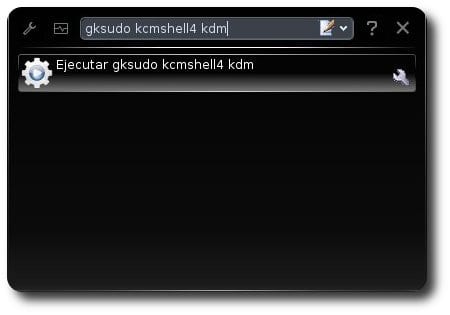

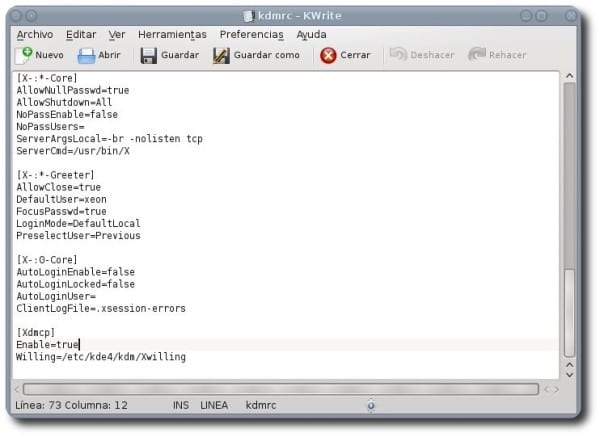
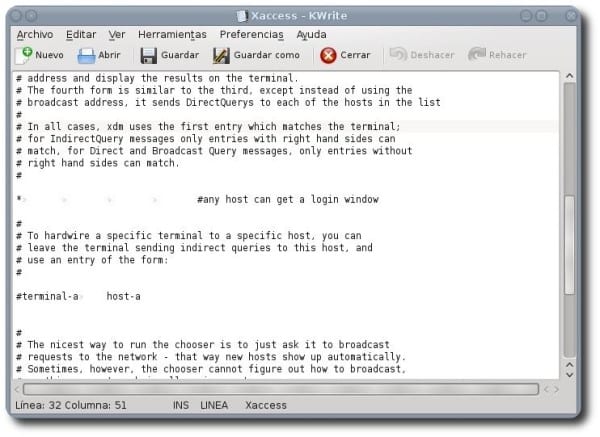
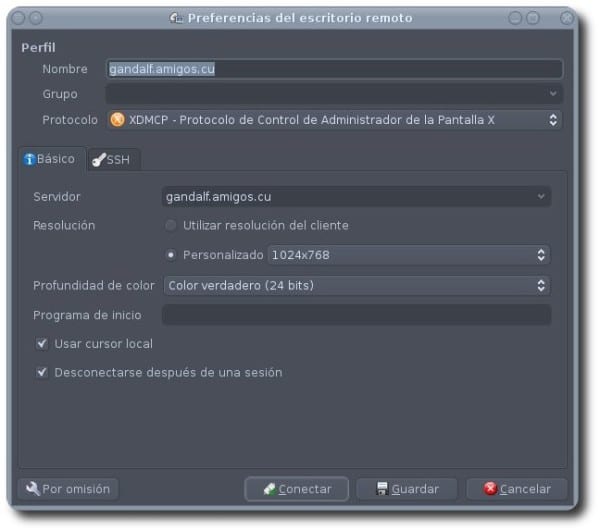
Napakahusay Salamat 🙂
Magandang artikulo, mayroon lamang akong isang puna: Bakit gumagamit ng gksudo upang i-configure / patakbuhin ang mga bagay sa KDE, kung mayroon ang kdesu?
Pagbati.
Salamat sa inyong lahat sa inyong mga puna.
Kinuha ko ang imahe gamit ang naka-install na GNOME na kung saan ay ang ginagamit ko bilang default, ngunit sa artikulong kdesudo ay ginagamit. Sige? 🙂
Hindi alam ng freeke na inilagay mo ang mga pagbati sa KDE mula rito
Go Wild, sa isang larawan na may isang kwelyo ng kurbata at ikaw, hahahahaha. Pagbati Kaibigan !!!.
Deluxe: D!
Salamat pare!
Magandang post 😀
Hello magandang araw
Na-install ko ang bersyon ng kubuntu 12.04 LTS, at kapag ipinasok ko ang KDM menu ng pagsasaayos, upang mai-install ang isang tema, hindi ito nai-install para sa akin. Nakakakuha ako ng mga bagong tema, at hindi sila naka-install.
Maaari mo bang sabihin sa akin kung ano ang nangyayari?
Gayundin, kapag binago ko ang font sa isang mas mataas na kagustuhan, pagkatapos kapag i-restart ko, hindi nito ako iginagalang ... mabuti ito ay isa pang query.
Salamat